爱普生打印机如何安装
分类:电脑知识 发布时间:2023-03-31 10:40:05
大家要想使用打印机就要对其进行安装,对于会电脑的朋友们来说是比较容易的,不过对于不懂得小伙伴来说就是一件麻烦事,最近就小伙伴被爱普生打印机的安装难倒了,那么大家如何安装爱普生打印机呢?现在,小编就把安装爱普生打印机的步骤分享给大家。
工具/原料:
系统版本:windows7系统
品牌型号:华硕ADOL13FA8145
方法/步骤:
通过系统设置中的“设备与打印机”进行安装:
1、爱普生打印机怎么安装呢?首先在桌面左下角位置选择开始菜单,然后其中选择设备和打印机并点击,如下图所示。
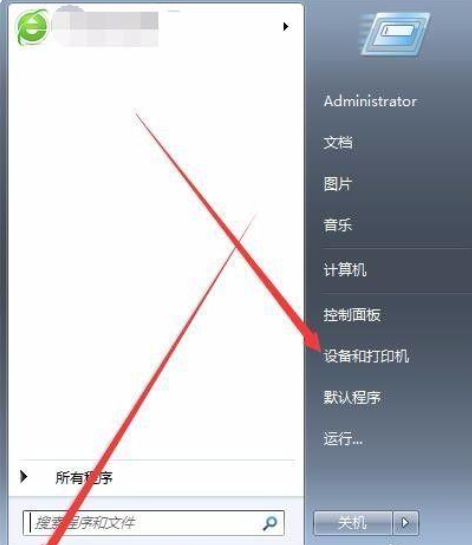
2、我们打开设备和打印机后,然后其中选择添加打印机并点击,如下图所示。
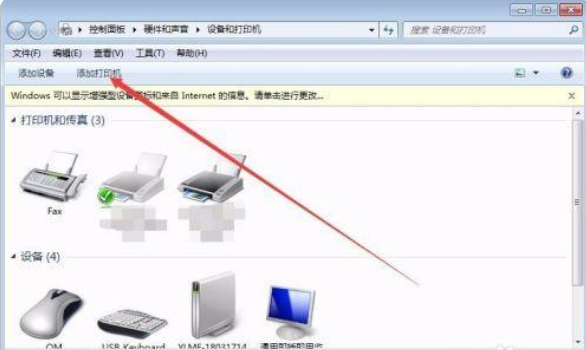
3、弹出窗口中选择添加本地打印机并点击即可,如下图所示。
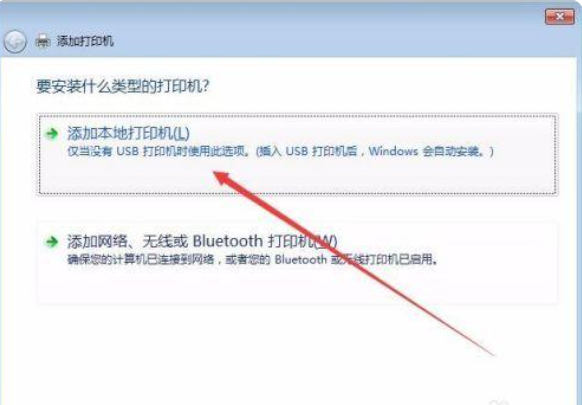
4、端口类型中选择对应端口,基本都不陌生,usb口就选择usb,串口就选择com,针式就选择lpt,点击下一步,如下图所示。
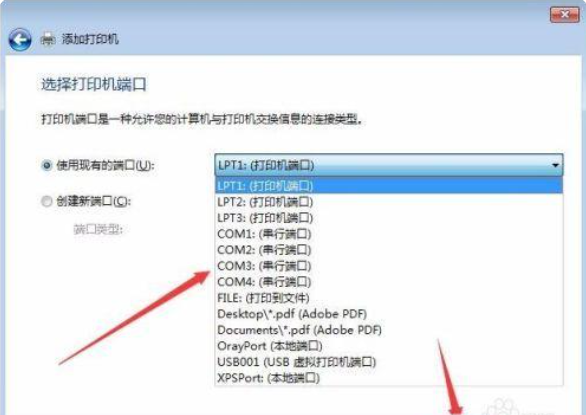
5、窗口中如果没有想要的驱动型号就点击windows update进行更新,需要几分钟时间,如下图所示。
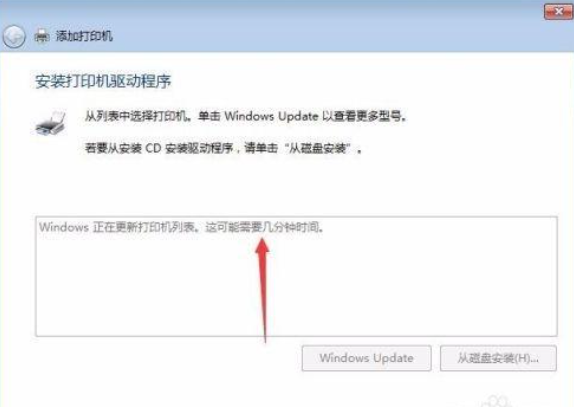
6、更新完成后对应驱动厂商,选择对应型号,点击下一步进行安装,如下图所示。
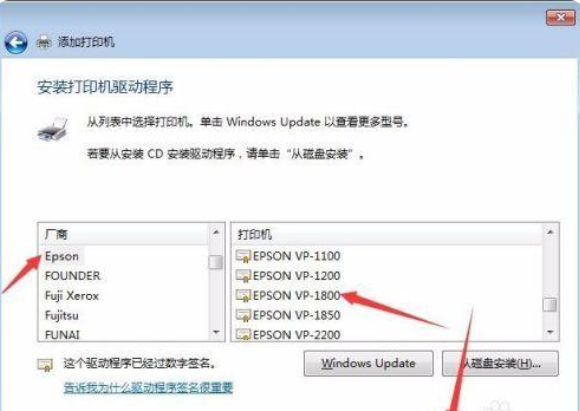
7、打印机名称窗口中,默认即可,如果想自己修改就键入名称并点击下一步,如下图所示。

8、安装驱动程序完成,并设置是否共享此打印机并点击下一步,如下图所示。
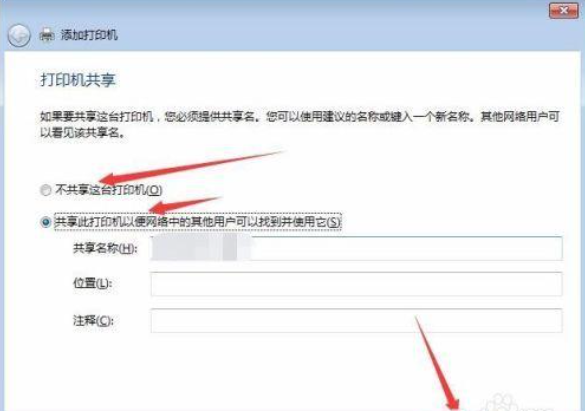
9、成功后设置是否勾选为默认打印机,可打印测试页进行测试联通问题,并点击完成。

总结:
以上的爱普生打印机安装操作步骤就是通过系统本身添加打印机驱动程序的操作过程,希望能帮到小伙伴大家。






 立即下载
立即下载







 魔法猪一健重装系统win10
魔法猪一健重装系统win10
 装机吧重装系统win10
装机吧重装系统win10
 系统之家一键重装
系统之家一键重装
 小白重装win10
小白重装win10
 杜特门窗管家 v1.2.31 官方版 - 专业的门窗管理工具,提升您的家居安全
杜特门窗管家 v1.2.31 官方版 - 专业的门窗管理工具,提升您的家居安全 免费下载DreamPlan(房屋设计软件) v6.80,打造梦想家园
免费下载DreamPlan(房屋设计软件) v6.80,打造梦想家园 全新升级!门窗天使 v2021官方版,保护您的家居安全
全新升级!门窗天使 v2021官方版,保护您的家居安全 创想3D家居设计 v2.0.0全新升级版,打造您的梦想家居
创想3D家居设计 v2.0.0全新升级版,打造您的梦想家居 全新升级!三维家3D云设计软件v2.2.0,打造您的梦想家园!
全新升级!三维家3D云设计软件v2.2.0,打造您的梦想家园! 全新升级!Sweet Home 3D官方版v7.0.2,打造梦想家园的室内装潢设计软件
全新升级!Sweet Home 3D官方版v7.0.2,打造梦想家园的室内装潢设计软件 优化后的标题
优化后的标题 最新版躺平设
最新版躺平设 每平每屋设计
每平每屋设计 [pCon planne
[pCon planne Ehome室内设
Ehome室内设 家居设计软件
家居设计软件 微信公众号
微信公众号

 抖音号
抖音号

 联系我们
联系我们
 常见问题
常见问题



